如何在win10系統上安裝linux子系統
| 對於軟體開發人員來說,linux基本上是一個繞不過去的檻。 因為工作經常要用到linux,電腦用純linux還是windows + 虛擬機器裝linux,我一直糾結。 |
如果裝個純linux,則一些windows軟體沒法用,比如photoshop,如果用windows然後裝個虛擬機器,在虛擬機器上安裝linux,又感覺麻煩而且佔用電腦資源。現在windows10可以安裝linux子系統啦,這個問題不用糾結了。
下面是我在windows10上安裝linux子系統的步驟,供參考。
先檢查windows10版本。通過在開始選單欄搜尋 “About”,檢查 Windows 10 的版本。為了使用linux子系統,您的版本應當為 1709 或者最新版。如果版本低,就需要升級一下了。
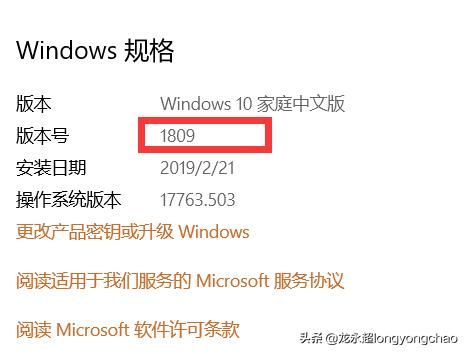
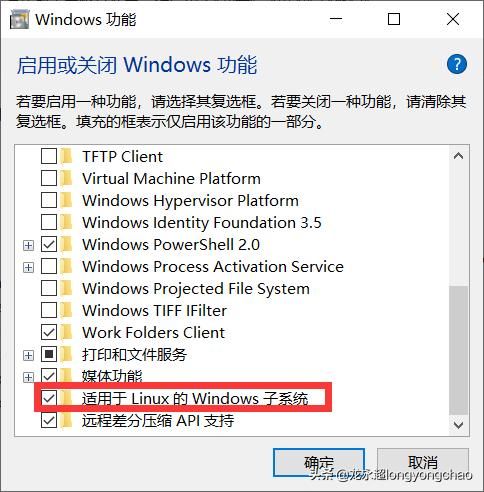
勾選後確定,系統將會詢問是否重啟。是的,重啟裝置吧。

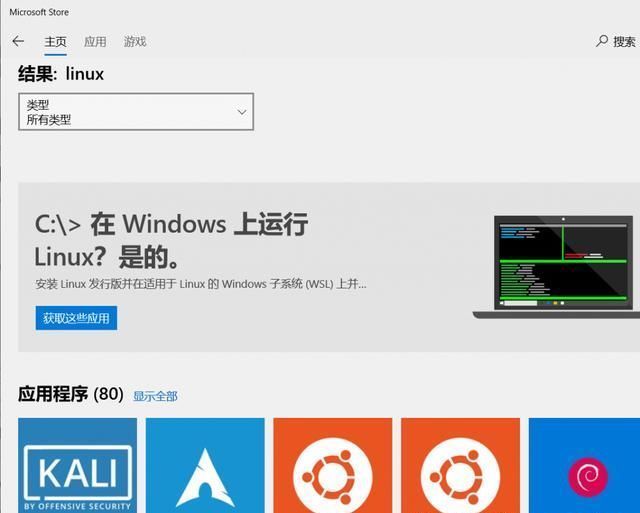
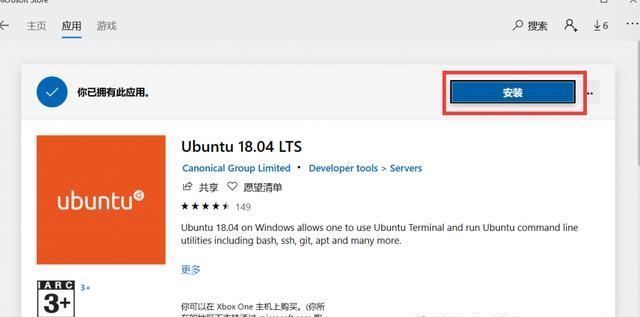
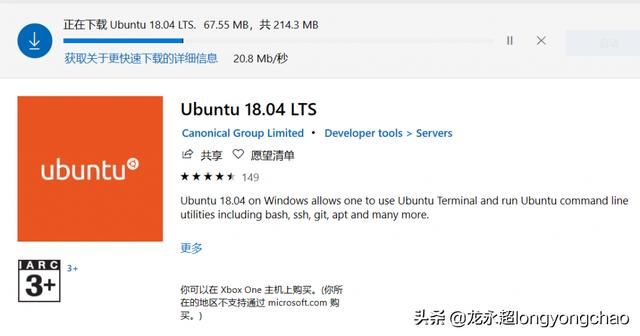
安裝完成後,我把它 固定到“ 開始 ”選單
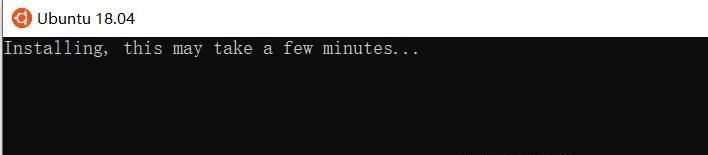
一會兒,就開始要求設定linux系統使用者名稱和密碼,按照提示設定即可。
設定完使用者名稱和密碼,linux子系統就安裝完成了。這時,你的Linux子系統安裝路徑可能會是在這樣的目錄下:C:\Users\\username\AppData\Local\Packages\CanonicalGroupLimited.Ubuntu18.04onWindows_79rhkp1fndgsc\LocalState\rootfs
安裝到此就結束了,下面是一些設定。
在Ubuntu下我們可以通過 apt-get 命令 很方便的安裝 / 解除安裝軟體,由於預設的軟體包倉庫是位於國外的,安裝軟體的時候就可能遇到各種網路問題或者下載到的一些資源不完整,因此就需要切換資料來源為國內的映象站點(例如:阿里雲)來改善。
編輯資料來源配置檔案 sudo vi /etc/apt/sources.list
把原來的內容註釋掉,然後在最後面插入:
deb http://mirrors.aliyun.com/ubuntu/ trusty main restricted universe multiversedeb http://mirrors.aliyun.com/ubuntu/ trusty-security main restricted universe multiversedeb-src http://mirrors.aliyun.com/ubuntu/ trusty main restricted universe multiverse
接著按「ESC」退會命令行模式,輸入命令列 wq!儲存退出就好了。
接著輸入命令sudo apt-get update更新
